本案例工作环境:
系统版本:windows10系统
软件版本:Microsoft Office 365
同学们经常问的一个问题:在Excel表格中如何一键选中所有单元格,包括表格的最后一行和最后一列。如果您刚刚接触Excel,或者遇到一些复杂的数据处理任务,您可能并不知道如何高效地处理数据。今天,我们将介绍如何使用Excel的“一键全选并拉到底”功能,让Excel更好地工作起来。
我们将以一个实际的销售订单数据表格为例,演示如何使用两种方法实现“一键全选并拉到底”。
首先,打开Excel,并将您的数据表格打开(本文将使用以下的订单数据表格作为示例):

方法一:使用快捷键 Ctrl + A
首先,将鼠标点击在数据表格的第一行任意一个单元格上。按下Ctrl + A快捷键,这将选中整个表格的内容部份,实现一键全选拉到底。
注意:在本案例中,是将鼠标点击第一行的任意一个单元格,也就是 下面这三个单元格的其中一个。

如果点击 了其他的 单元格,也能全选所有的内容,但是只能显示 第一屏的数据,只有 点击第一行的单元格后,再 使用快捷键 Ctrl + A 的时候,才能展示 最后一屏的数据 ,详看下图的效果:
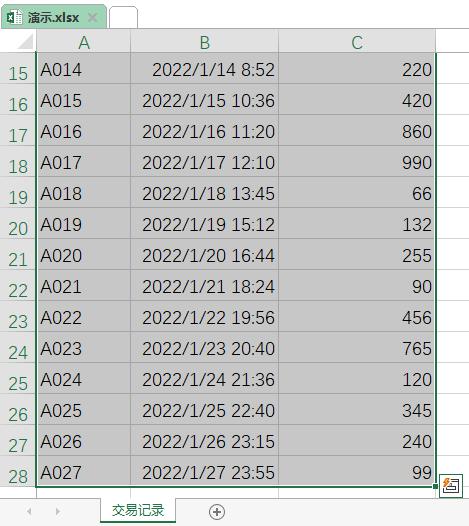 编号 A027是最后一行数据
编号 A027是最后一行数据方法二:使用 Shift + Ctrl +方向键
首先,将鼠标点击在数据表格的第一个单元格“订单编号”上,然后同时按住 Shift 和 Ctrl键,不要松开。
接下来,继续按下向下箭头键和向右箭头键,这将选中所有单元格并扩展到表格的最后一个单元格。
 Shift + Ctrl +方向键
Shift + Ctrl +方向键使用这个功能不仅可以轻松选择所有数据,而且可以帮助您快速处理多达数百万条数据的工作。这个功能是数据分析人员的必备技巧,也是新手必学的操作。
总结:
利用Excel的“一键全选并拉到底”功能可以轻松选择所有数据,是数据处理的好帮手。无论您选择Ctrl + A方法还是Shift和Ctrl键的方法,都可以使您更好地使用Excel处理数据。
希望这篇文章对您有所帮助,如果您还有其他问题,请在评论区打出来,我看到就会回复。
#excel怎么一键全选拉到底